DVD 到 Apple TV:如何高质量地将 DVD 翻录到 Apple TV
众所周知,Apple TV 不支持播放自制 DVD。如果您使用外部光盘驱动器,您仍然无法在其上播放 DVD。那么还有其他方法可以在 Apple TV 上观看 DVD 吗?答案是肯定的!那就是将 DVD 翻录到 Apple TV 或通过 AirPlay 和 VLC。请继续关注本文,让本文成为您成功在 Apple TV 上播放 DVD 的指南!
指南列表
第 1 部分。以高质量方式将 DVD 翻录到 Apple TV 的专业方法 第 2 部分。如何在 Mac 上通过 VLC 将 DVD AirPlay 到 Apple TV 第 3 部分。有关将 DVD 翻录到 Apple TV 的常见问题解答第 1 部分。以高质量将 DVD 翻录到 Apple TV 的专业方法
解决 Apple TV 上所有 DVD 兼容性和媒体播放问题的常用方法是将 DVD 翻录为 Apple TV 支持的格式。利用市场上的专业工具之一来实现此解决方案, 4Easysoft DVD翻录器。此工具可以将 DVD/ISO/DVD 文件夹翻录为 600 多种格式和设备预设,包括 Apple TV。这样,您可以轻松地使用预设的最佳设置保持高质量。此外,通过支持加速 GPU,此工具可以使翻录过程以 60 倍的速度更快。此外,它还融合了先进的视频重新定义功能和质量增强功能,可以为您提供更出色的观看体验。在最好的 DVD 到 Apple TV 转换器和翻录工具中,4Easysoft DVD Ripper 将是最佳选择!

能够在将自制的 DVD 电影翻录到 Apple TV 之前为其添加字幕和音轨。
支持视频调整选项,使您的输出高质量。
能够使用预设将 DVD 翻录到 Apple TV 或 Apple TV 4K。
支持多核处理器,使 DVD 翻录过程顺畅无瑕。
使用 4Easysoft DVD Ripper 翻录 DVD 并将其转换为 Apple TV 的简单步骤
步骤1访问 4Easysoft DVD翻录器 在其官方网站上下载并安装到您的 Windows 和 Mac 上。之后,启动该工具并将 DVD 插入驱动器。单击 加载 DVD 按钮并从三个选项中选择您想要如何加载 DVD,然后单击它。

第2步要选择要翻录和转换的 DVD 文件,请勾选 完整标题列表 按钮。通过单击复选框从标题列表中进行选择。选择完成后,勾选 好的 按钮。

步骤3点击 翻录视频/音频 按钮,然后勾选 全部翻录到 下拉菜单访问输出格式。查找 苹果电视 格式下 设备 选项卡并单击它以将 DVD 翻录到 Apple TV。此外,您还可以自定义输出的质量、编码器、比特率等。为此,请勾选 自定义配置文件 带有齿轮图标的按钮。之后,点击 创建新的 按钮。

步骤4如果您对自定义和设置感到满意,请点击 全部翻录 工具右下角的按钮开始 DVD 到 Apple TV 的转换。完成后,您可以通过 iTunes 将翻录的 DVD 播放到 Apple TV。

第 2 部分。如何在 Mac 上通过 VLC 将 DVD AirPlay 到 Apple TV
除了第一个解决方案之外,您还可以使用 AirPlay、VLC 和 Mac。在此特定解决方案中,除了使用 DVD 翻录器将 DVD 翻录到 Apple TV 之外,您还可以使用 AirPlay 将 DVD 视频直接无线投射到 Apple TV。另一方面,我们将使用 VLC 媒体播放器而不是 Mac 的默认 DVD 播放器,因为由于版权限制,默认播放器被 AirPlay 屏蔽。如果您尝试从 Mac 到 Apple TV 观看受版权保护的 DVD,则更有可能收到错误。以下是执行此操作的步骤:
步骤1插入 DVD 您希望在 Apple TV 上播放的内容进入电脑的 DVD 驱动器。如果您的计算机上没有外置 DVD 驱动器,则可以使用外置 DVD 驱动器。
第2步如果您的 Mac 电脑上没有安装 VLC,您可以访问其官方网站进行下载。之后,启动 甚高频液晶,选择文件选项卡,然后单击 打开光盘 加载 DVD。加载 DVD 后,VLC 将开始播放。
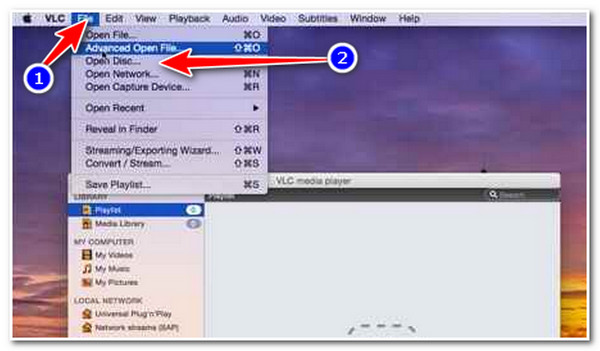
步骤3点击 类似电视 图标,然后等待 AirPlay 镜像启动。在 AirPlay 镜像 选项,打开 离开 到 办公室苹果电视,以及 VLC 窗口 将显示在您的屏幕上。这样,您现在可以在 Apple TV 上观看 DVD 了。
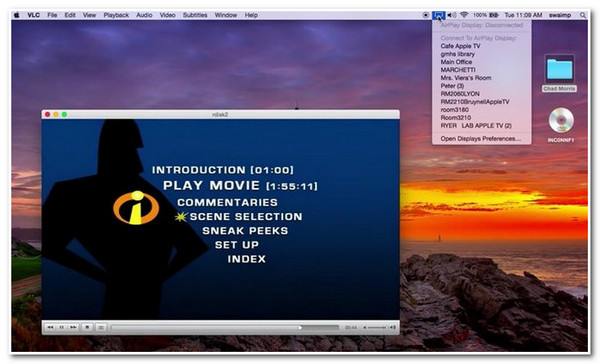
请注意,Airplay Mirroring 仅适用于 Apple TV 2 及更高版本、Macbook Pro 和 Air、iMac 和 Mac mini。另外,请确保您的 Apple TV 和带有 VLC 的计算机处于同一网络连接中。如果您没有上述 Mac 设备或无法将上述两个设备连接到一个网络中,很遗憾,此解决方案将不起作用。
第 3 部分。有关将 DVD 翻录到 Apple TV 的常见问题解答
-
1. 我应该将 DVD 翻录为 Apple-TV 的什么格式?
您可以在 Apple TV 上播放或观看 MP4、MOV 和 M4V 格式的电影/视频。但推荐 MP4,因为它体积小、质量高。
-
2. Apple TV 支持播放 4K 分辨率(超高清)的电影吗?
是的。Apple TV 会自动以最佳质量播放您租借或购买的电影,包括 4K 分辨率或超高清。除此之外,如果您的 DVD 上有电影,并且想要将其翻录或转换为 4K 分辨率,您可以使用 4Easysoft DVD翻录器 工具。此工具支持Apple TV 4K输出设备预设。
-
3. 我的 airplay 变成灰屏,是什么意思?
Apple 拥有 HDCP DRM,这是用于播放 DVD 的保护措施。此保护措施阻止您通过 AirPlay 镜像 DVD。但您仍然可以将其转换为数字格式以避免这种情况。
结论
就是这样!这些是让 DVD 在 Apple TV 上播放的最佳方法。但是,正如您所注意到的,AirPlay 在播放 DVD 时有限制和局限性。因此,使用最流行的解决方案来克服这个问题仍然是可行的:使用 4Easysoft DVD翻录器 工具。此工具的功能是帮助您在 Apple TV 上播放 DVD 的最佳功能。立即下载并安装!



